WIN7笔记本电脑设置成无线路由器详细步骤教程
1.首先。按菜单键+R键,打开运行,输入cmd。或者点击开始,在搜索栏中输入cmd
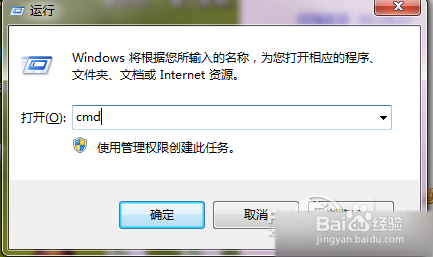
3.
然后联网这里点击打开网络和共享中心,如图:

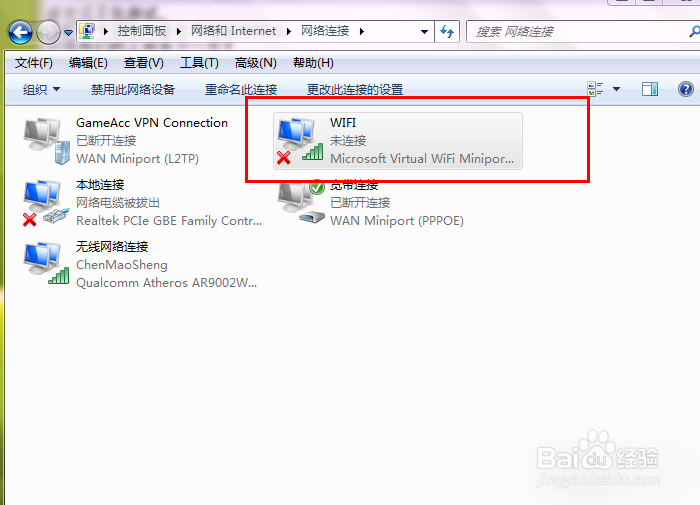
建立之后如图所示:会在后面显示“共享的。”几个字。
5.开启虚拟无线网卡。
在宽带连接后,然后运行命令提示符中运行:netsh wlan start hostednetwork,如图
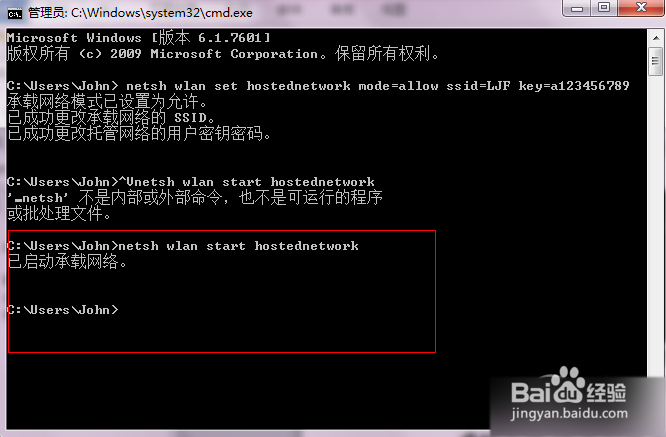
现在尝试连接,没连接之前,手机是连接路由器发出来的

打开文本启动wifi,在里面输入刚才要输入的内容:

输入完成以后,然后把2个文档的后缀改成BAT的格式:如下图

完成之后,以后打开wifi就不需要在开始那里输入cmd的指令,直接在启动wifi这里右击,“以管理员身份运行”即可!!
关闭WIFI,直接双击上面图标即可关闭!